为什么要在Windows 11/10/8/7中更改主硬盘?
“大家好,我有一台带有32GB固态硬盘(SSD),从C驱动器启动的笔记本电脑,后来我添加了一个额外的SSD(240GB)为D驱动器。目前,Windows和所有程序文件都在C驱动器上,因此,我想将本地磁盘从C更改为D并在D驱动器上安装Windows 10。那么如何更改主硬盘,并将第二个较大的SSD硬盘作为主驱动器呢?求教程,谢谢了!!!”
从上面的案例中,我们可以知道,用户当前硬盘几乎装满系统文件、程序和其他个人文件,现在用户希望用更大的新硬盘替换较小的旧硬盘。除此之外,更改主硬盘的另一个主要原因是,当您的Windows操作系统现在安装在访问数据速度较慢的机械硬盘上时,那么更改启动盘为固态硬盘会大大提高电脑使用效率。
如何更改主硬盘?
要切换启动硬盘,或将第二个硬盘作为主驱动器,您可以在新的SSD(固态硬盘)/HDD(机械硬盘)上重新安装或清洁安装Windows操作系统,或者,您可以将操作系统迁移到另一个磁盘来更换主硬盘。这是两种实用的方法,您可以通过以下2种教程选择适合您的方法。
方法 1、通过重新安装或清洁安装Windows来更换启动盘
要在另一个磁盘上清洁安装Windows并使其可启动,您需要准备一个空白U盘(至少8GB),下载Windows媒体创建工具和查找Windows产品密钥(安装后激活)。
准备工作:
检查目标和源主驱动器的分区样式是否相同。如果没有,您最好先将目标磁盘转换为MBR或GPT,以防遇到错误。
1. 下载Windows 10媒体创建工具,启动它并选择“为另一台电脑创建安装介质(U盘、DVD 或 ISO 文件)”,然后单击“下一步”。
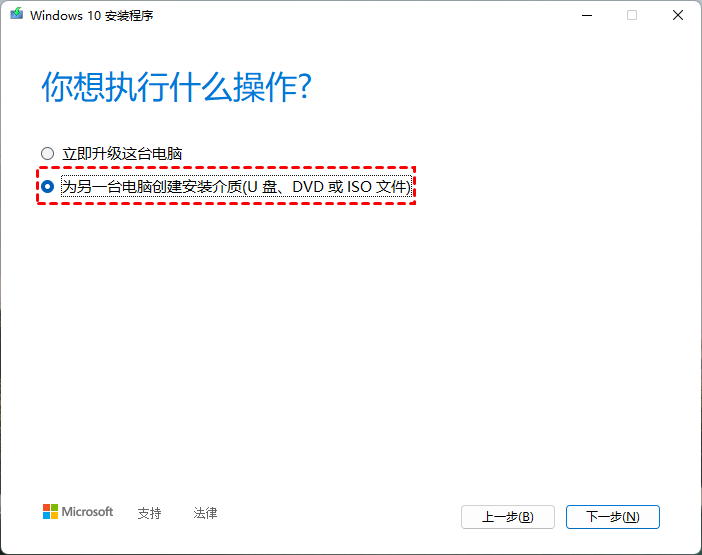
2. 选择空U盘作为目标驱动器,然后按照屏幕上的说明创建可引导的U盘用于安装。
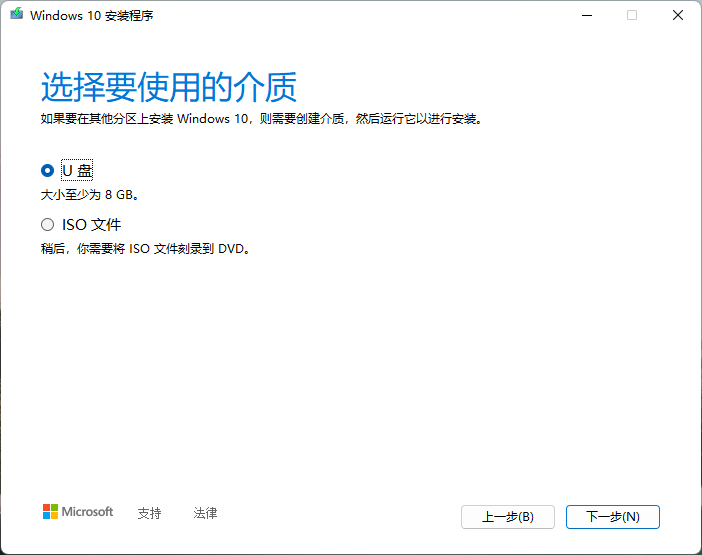
3. 然后移除旧系统磁盘,连接作为新主驱动器的磁盘和可启动U盘,重新启动电脑,进入BIOS,更改启动优先级并从U盘启动电脑。
4. 电脑从U盘启动后,Windows 10将自动进入安装模式。设置首选项,然后单击下一步 > 立即安装。
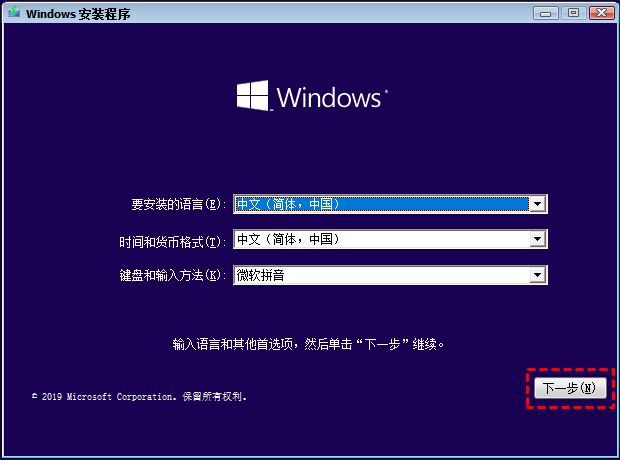
5. 输入许可证密钥,或跳过它并在Windows安装完成后激活它。
6. 在“你想执行哪种类型的安装?”屏幕中,单击“自定义:仅安装 Windows(高级)”。并选择您的新驱动器。单击“下一步”在目标磁盘上安装操作系统。
7. 安装完成后,重启电脑,进入BIOS更改启动顺序,将SSD设置为优先启动。
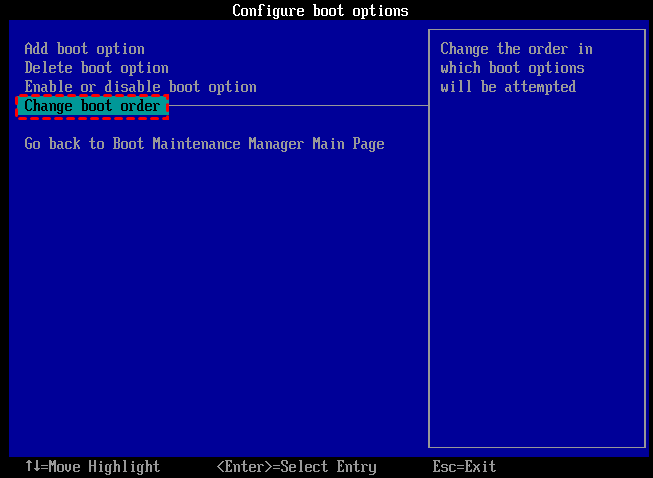
最后,您可以关闭计算机,移除启动U盘,将旧硬盘重新连接电脑,旧硬盘可以用来储存数据。
方法 2. 通过迁移系统更改主硬盘
如果您想在Windows 11/10/8/7中更改主硬盘而不重新安装系统,您可以使用系统迁移软件迁移系统到另一个HDD或SSD。傲梅分区助手就是一款简单专业的系统迁移软件能很好地满足您的要求,它可以使具有不同的分区样式的HDD和SSD之间相互传输系统。而且您不必担心完成之后无法从新磁盘启动Windows。
✍ 注意:
✬ 提前备份系统以防某些不当操作或意外导致数据丢失。
✬ 如果您将主硬盘从MBR更改为GPT,您必须确保您的主板支持UEFI或EFI启动模式,因为必须将Legacy(BIOS传统启动方式)升级到UEFI电脑才能顺利启动。
✬ 将您要制作新引导硬盘的目标磁盘连接到您的电脑并确保它被检测到。
1. 将新硬盘连接到电脑上,确保系统能够检测到它。如果你的主板硬盘接口不够,还可以通过转接卡或硬盘盒解决。在迁移系统之前请提前备份硬盘重要文件避免数据丢失。
2. 安装免费的分区助手,点击“克隆”选择“系统迁移”。
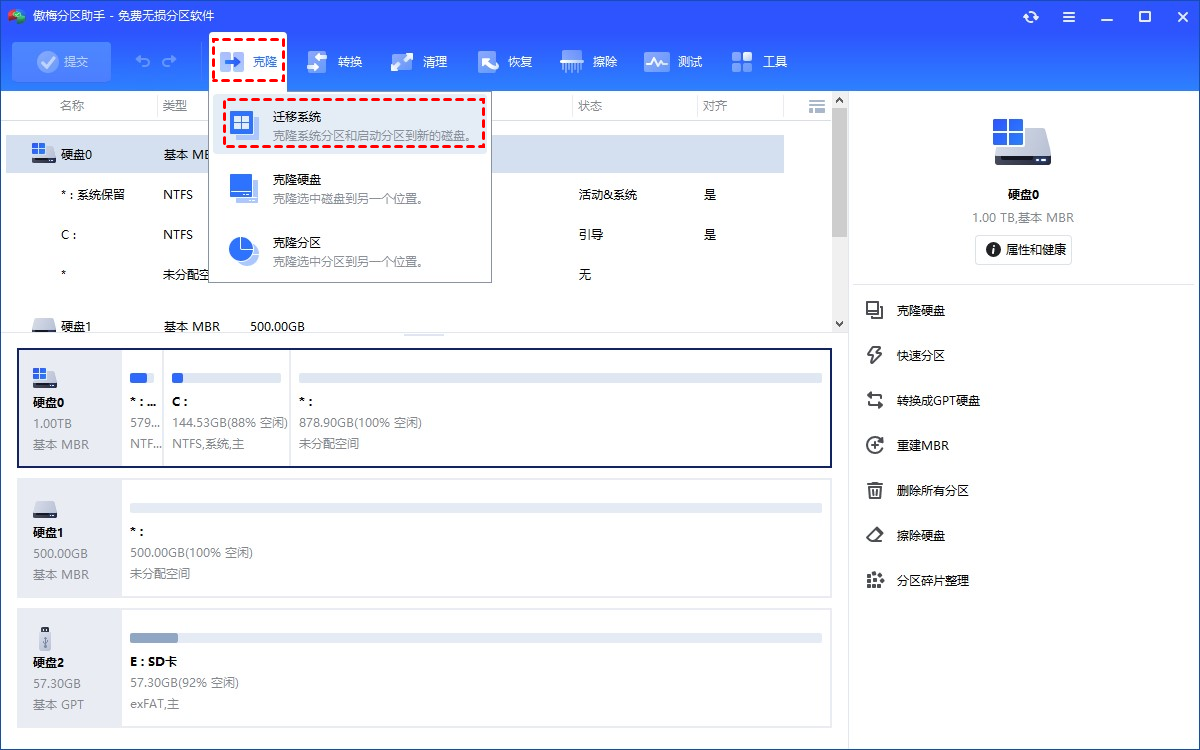
3. 阅读向导后点击“下一步”。
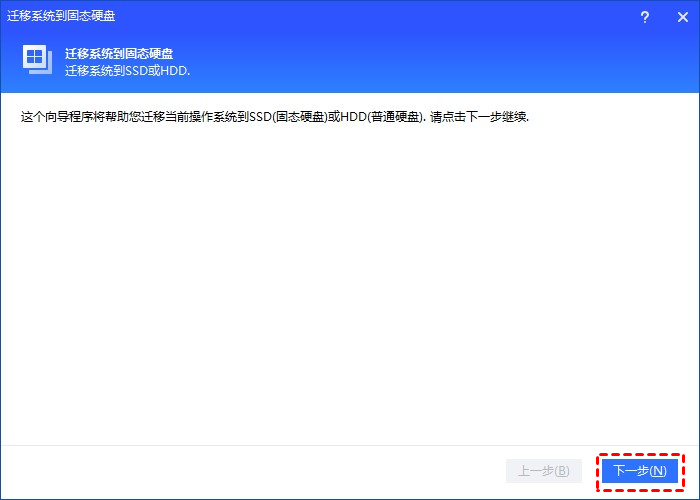
4. 软件会默认选择相关的系统分区。选择新硬盘作为目标磁盘,点击“下一步”。(如果硬盘上有分区,则需要选中“为了迁移系统到硬盘x,我愿意删除这个硬盘上的所有分区”)
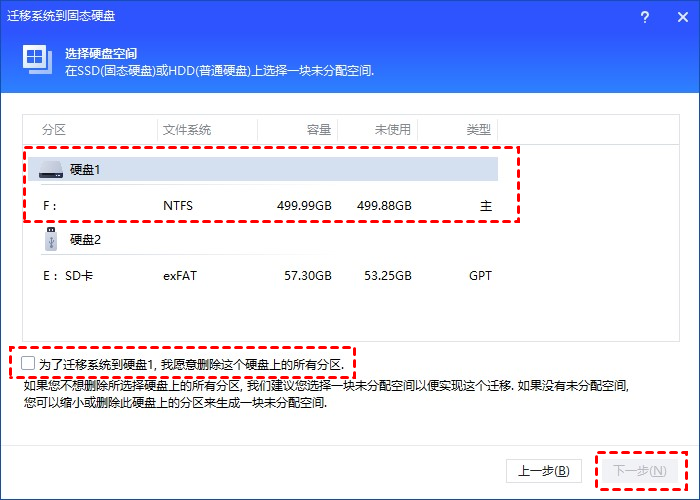
5. 调整新硬盘上系统分区的大小和更改分区盘符后点击“下一步”。
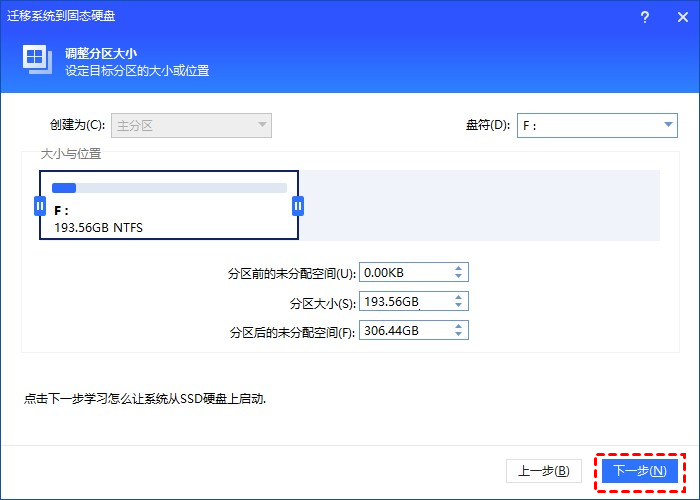
6. 阅读提示后点击“完成”返回主界面。
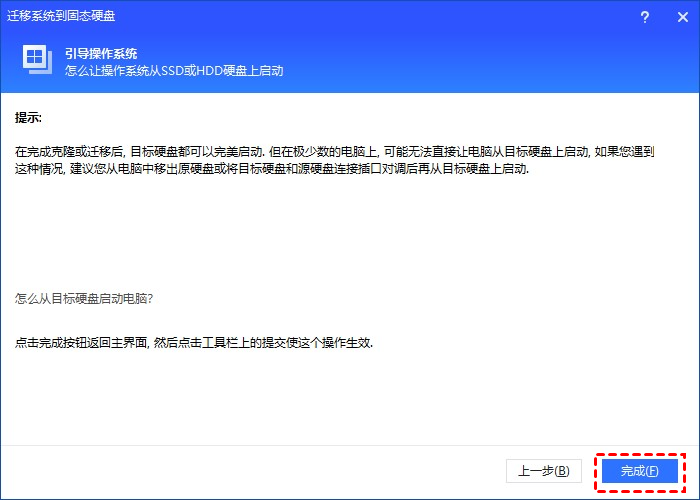
7. 在主界面点击“提交”预览操作,无误后点击“执行”开始系统转移。
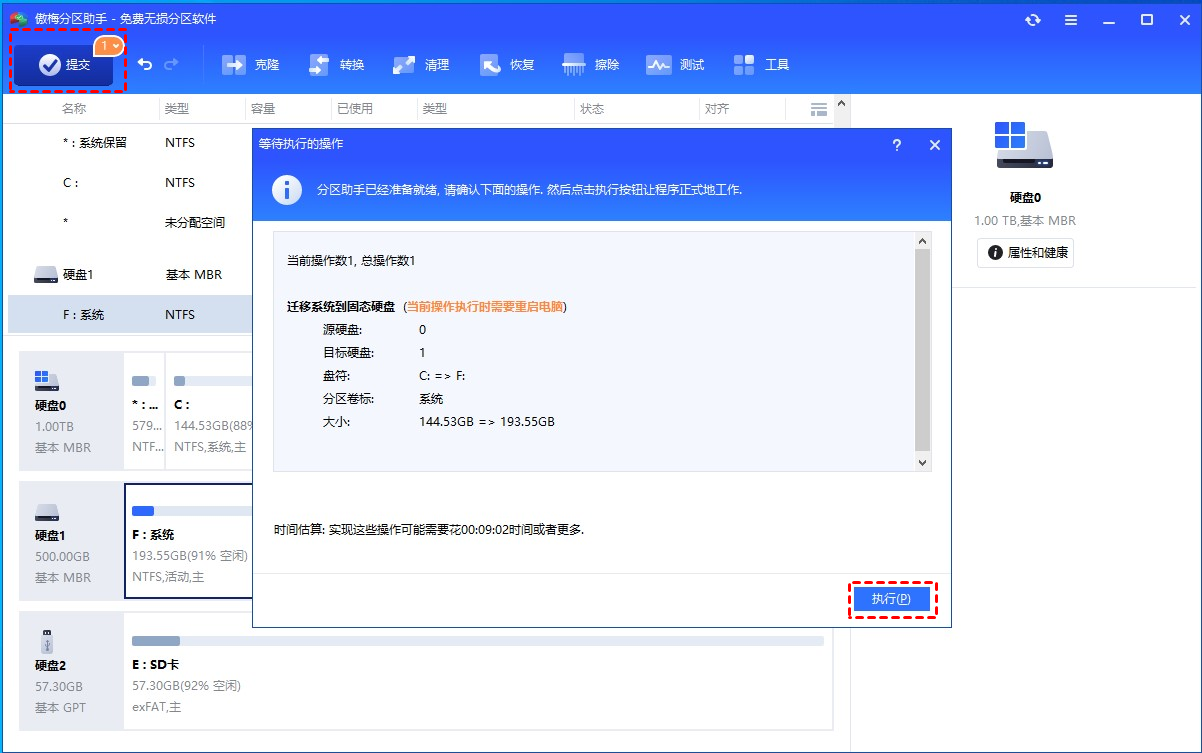
等待该过程完成,然后您可以重新启动计算机,进入BIOS设置,将启动顺序更改为从新的启动盘启动计算机。
您可能还想知道...
如果您希望将当前启动盘上的所有内容移动到另一个磁盘并使其成为新的系统硬盘,请尝试傲梅分区助手的“克隆硬盘”功能,它可以将一个硬盘克隆到另一个硬盘并使其可启动。
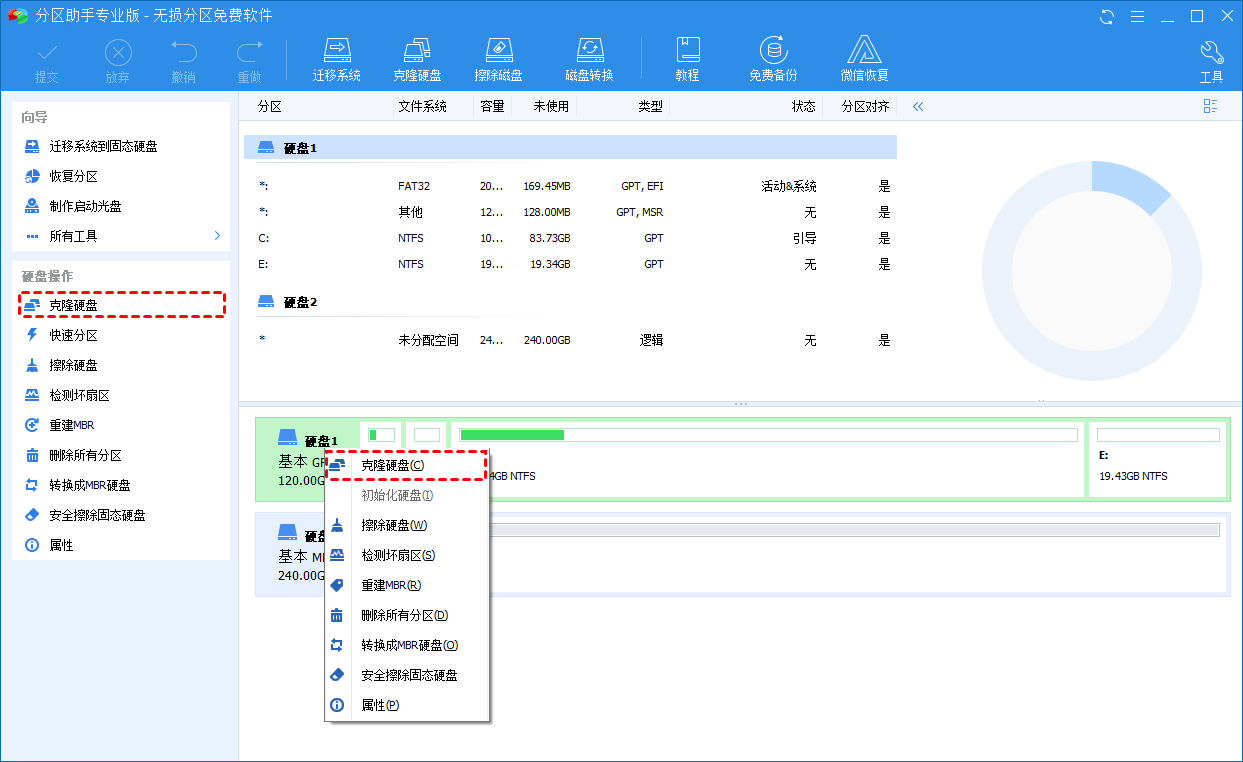
以上内容重点介绍了如何在Windows 11/10/8/7中将第二块硬盘作为主硬盘。部分用户也在寻找一种将本地磁盘C更改为D的方法,即将操作系统从C盘移动到D盘,以使D分区作为启动分区。为此,您可以应用“克隆分区”功能将C分区克隆到D分区(注意:这需要您事先删除D分区以使其成为未分配的空间)。
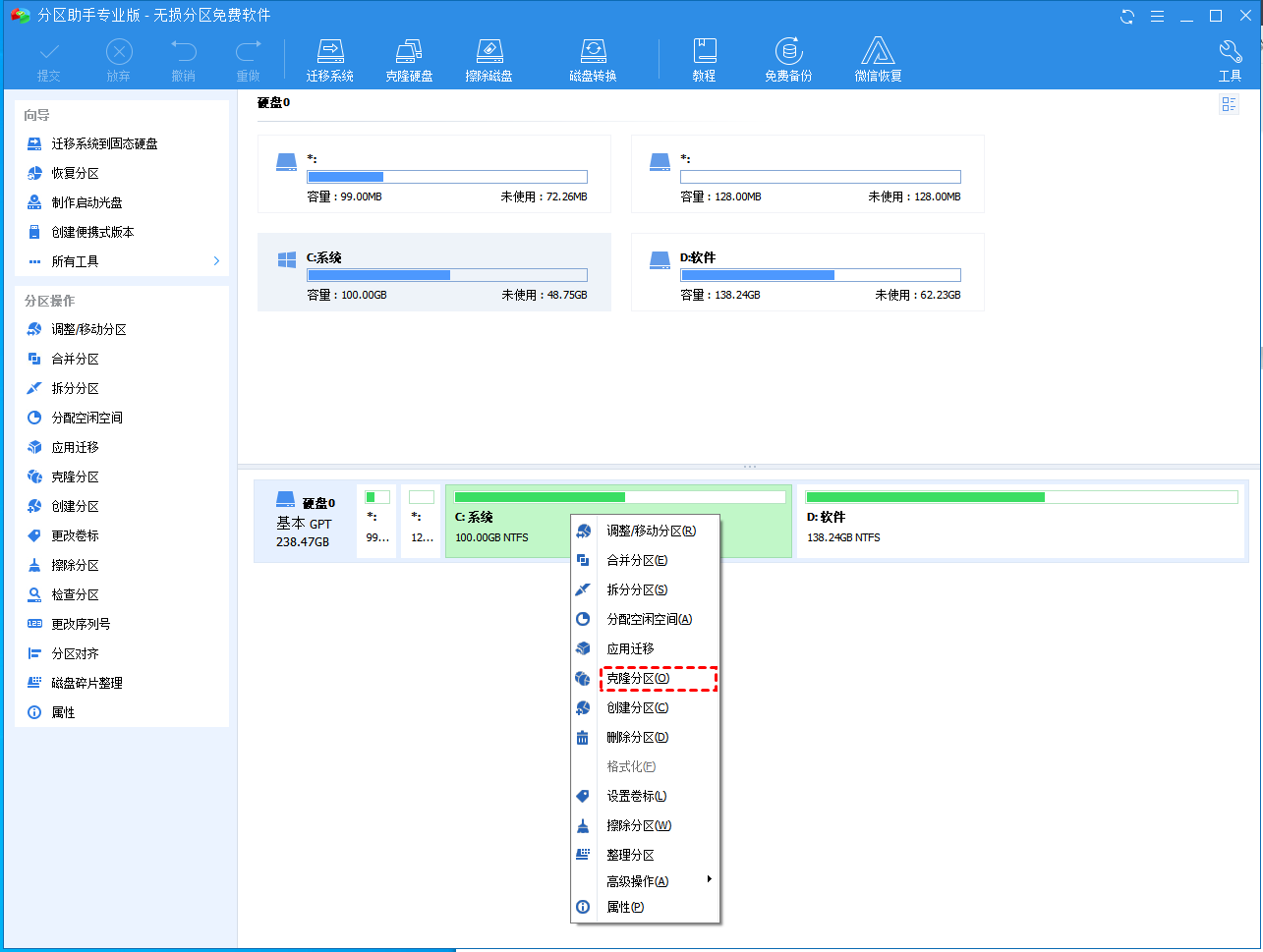
结论
如何在Windows 11/10/8/7中更改主硬盘?您可以选择上述两种方法中的任何一种。如果您不想重新安装操作系统和设置启动顺序,第二种方法是更好的选择。
此外,傲梅分区助手除了以上功能外,还可以帮助您无损调整磁盘分区大小、不删除数据合并分区、将FAT32转换为NTFS等。
